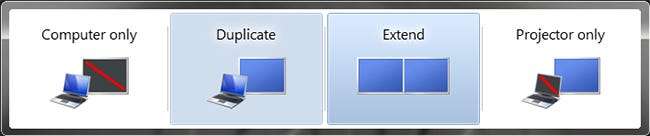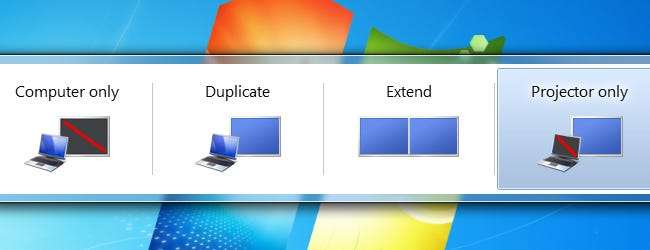
데스크탑 컴퓨터를 모니터에 연결하는 것은 간단합니다. 꽂기 만하면 작동합니다. 랩톱을 텔레비전에 연결하는 것도 똑같이 쉬워야합니다. 항상 그런 것은 아닙니다. 랩톱을 TV에 연결하는 몇 가지 방법을 설명하면서 계속 읽으십시오.
연결 유형
적어도 최신 텔레비전은 일반적으로 다양한 연결을 지원하므로 컴퓨터가 연결될 수있는 연결을 찾는 것이 전부입니다. 노트북과 TV가 최신 일수록이 프로세스가 더 쉬워지고 비디오 및 오디오 품질이 향상됩니다.
HDMI 연결

모든 최신 TV에는 HDMI 입력이 있으며 현재 모든 기기를 TV에 연결하는 가장 좋은 방법입니다. HDMI는 쉽게 연결하고 집어 넣을 수있는 가벼운 케이블로 뛰어난 오디오와 비디오를 제공합니다. 지난 몇 년 동안 구입 한 TV (HDMI는 2005 년에 널리 사용됨)에 노트북을 연결하려는 경우 HDMI가 적합 할 것입니다.
HDMI에서 HDMI로
TV의 HDMI 포트에 연결하는 가장 일반적이고 기본적인 방법은 노트북의 HDMI 포트를 사용하는 것입니다. TV와 마찬가지로 최근에 제조 된 대부분의 노트북에는 HDMI 포트가 있습니다. HDMI 케이블은 저렴하며 특히 쉽게 구할 수 있기 때문에이 방법으로 장치를 쉽게 연결할 수 있습니다.
DVI-HDMI
DVI 포트가있는 노트북이나 TV는 아마 볼 수 없을 것입니다. 그러나 데스크톱 컴퓨터에서 찾는 것은 매우 일반적입니다. DVI는 디지털 신호를 사용하여 비디오 출력을 전송하므로 우수한 품질을 유지하면서 HDMI에 쉽게 적용 할 수 있습니다. HDMI 대신 DVI를 사용하는 가장 큰 단점은 오디오를 전달하지 않는다는 것입니다.
HDMI to Thunderbolt 또는 Mini DisplayPort
Thunderbolt 및 Mini DisplayPort는 동일한 연결을 사용하며 둘 중 하나를 사용하여 HDMI를 통해 TV에 고품질 비디오 및 오디오를 제공 할 수 있습니다. 두 연결 모두 디지털이므로 DVI로 변환 할 수도 있습니다. 어댑터를 구입하여 이러한 연결 중 하나를 VGA로 변환 할 수도 있습니다. DVI 또는 VGA 경로를 사용하면 소리가 나지 않습니다.
HDMI to DisplayPort
DisplayPort는 DVI 또는 HDMI로 쉽게 변환 할 수 있습니다 (3 개 모두 디지털). DisplayPort 연결을 사용하면 뛰어난 비디오 및 오디오 품질을 유지할 수 있으므로 HDMI를 사용하는 것과 동일한 수준이지만 케이블은 분명히 덜 일반적입니다.
VGA 연결

VGA-VGA
VGA 연결은 컴퓨터와 텔레비전에서 일반적이지만 구식이되어 최신 노트북 모델에서는 볼 수 없습니다. VGA는보기 좋은 그림을 만들 수 있지만 디지털 제품 (HDMI, DVI)과 같은 수준은 아닙니다. VGA는 또한 사운드를 전달할 수 없습니다. 위 그림의 포트는 "RGB"로 표시되어 있습니다. RGB와 VGA는 호환되지만 설명은이 문서의 범위를 벗어납니다.
VGA-DVI
이 연결을 사용하는 것은 약간 이례적인 일입니다. VGA 만 사용하거나 최소한 DVI-HDMI로 장치를 연결할 수 있기 때문입니다. 그러나이 연결 유형을 사용해야하는 경우가 있습니다. VGA가 제공하는 아날로그 품질을 얻을 수 있으며 사운드를 작동시킬 다른 방법을 찾아야합니다.
오디오 연결
VGA 또는 DVI를 사용하여 컴퓨터를 TV에 연결하는 경우 오디오를 전달할 다른 방법을 찾아야합니다. 기본적으로 두 가지 선택이 있습니다. 컴퓨터에 연결하는 외부 스피커 (또는 노트북에 내장 된 스피커를 사용)를 사용하거나 별도의 오디오 케이블을 사용하여 컴퓨터에서 TV로 사운드를 출력 할 수 있습니다.

일반적으로 TV는 비디오 신호와 함께 사용할 수있는 3.5mm 케이블을 수용합니다.

무선 연결
코드를 자르고 무선으로 연결하려는 경우 Wi-Fi 네트워크를 통해 컴퓨터의 비디오 신호를 TV로 전송할 수있는 제품이 많이 있습니다. Netgear Push2TV가 그러한 예 중 하나이지만 대안이 많이 있으므로 좋은 가격과 높은 평점을받은 리뷰를 찾아보세요.

이러한 제품은 HDMI를 통해 TV에 연결 한 다음 컴퓨터에 무선으로 연결할 수있는 작은 장치입니다. 이것은 비디오 게임을 할 계획 인 경우와 같이 고성능 비디오를 스트리밍하는 데 이상적인 솔루션이 아닐 수 있습니다. 그러나 라우터에 잘 연결되어 있으면 1080p 비디오를 이런 방식으로 스트리밍하는 데 문제가 없습니다.
연결되어 있습니다. 이제 어떻게 되나요?
노트북을 TV에 연결하면 두 장치 모두 연결을 인식하고 자동으로 조정됩니다. 감지 한 새 입력으로 전환 할 것인지 묻는 메시지가 TV에 표시 될 수 있습니다.
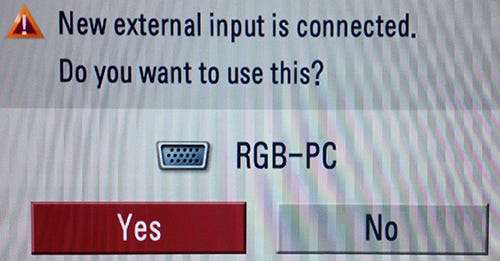
TV가 새 연결을 자동으로 감지하고 조정하지 않는 경우 TV에서 올바른 입력을 수동으로 선택해야합니다. 올바르게 입력했지만 여전히 그림이 보이지 않으면 컴퓨터에서 디스플레이 설정을 조정해야합니다.
가장 쉬운 방법은 시작 키 + P를 누르는 것입니다. 여기에서 TV 디스플레이 사용 방법 (복제, 확장 등)을 결정할 수 있습니다.
윈도우 8:
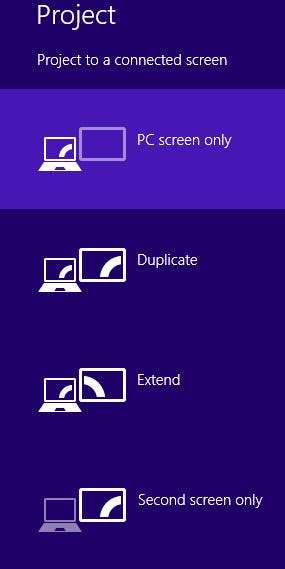
윈도우 7: